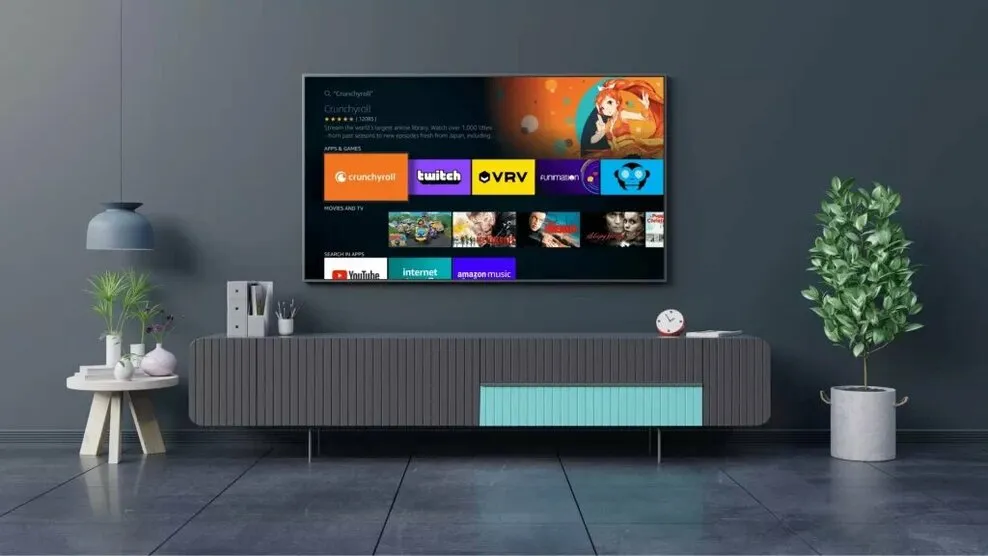Ако притежавате телевизор Samsung, ще се радвате, тъй като той предлага широк набор от популярни приложения за стрийминг, включително Amazon Prime Video.
Понякога обаче може да се сблъскате с проблем, при който приложението Prime Video спира да функционира правилно. Но не се притеснявайте, тъй като има няколко ефективни решения, които могат да разрешат този проблем и да накарат приложението отново да работи безпроблемно на вашия телевизор Samsung.
В тази статия ще обсъдим стъпките, които можете да предприемете, за да отстраните проблема и отново да се насладите на любимите си предавания и филми.
Телевизорите Samsung са известни със своята гъвкавост и безпроблемна интеграция с популярни приложения за стрийминг като Amazon Prime Video.
Благодарение на възможността да изтегляте и използвате тези приложения директно на телевизора си, можете да се наслаждавате на безкрайни часове забавление, без да се нуждаете от допълнителни устройства.
Въпреки популярността си обаче приложението Amazon Prime Video на телевизора Samsung понякога може да спре да работи, което може да бъде източник на разочарование за много потребители.
Причините за неправилното функциониране на приложението могат да варират от софтуерни актуализации до мрежови проблеми или проблеми със съвместимостта.
Каквато и да е причината, от съществено значение е да се намери бързо и ефективно решение, за да заработи приложението отново. Ако не успеете да го направите, това ще ви попречи да получите достъп до любимото си съдържание, а това не е това, което искате.
Ето защо, за да ви помогнем да разрешите проблема, събрахме няколко доказани метода, които са проработили при много собственици на телевизори Samsung, изправени пред същия проблем.
Тези методи са лесни за изпълнение и могат да ви помогнат да възстановите работата на Amazon Prime Video за нула време. Независимо дали сте технически опитен потребител или не, ще можете да приложите тези поправки без никакви затруднения.
Изключване на телевизора Samsung от електрическия източник
За да разрешите проблемите с Prime Video на вашия телевизор Samsung, опитайте да изключите телевизора от електрическата мрежа. Изчакайте 60 секунди, преди да го включите отново.
Докато телевизорът е изключен от електрическата мрежа, натиснете и задръжте бутона за захранване на телевизора (не на дистанционното управление) за 30 секунди.
Това ще изчерпи остатъчното захранване и ще позволи на телевизора да се нулира. След като включите телевизора отново, включете го и проверете дали Prime Video работи отново. Ако не, помислете за допълнителни решения.
Ако използвате HDMI кабел за свързване на телевизора Samsung към външно устройство, например стрийминг мултимедиен плейър, уверете се, че кабелът е надеждно свързан и функционира правилно.
Определете дали сървърите на Prime Video са изключени
Ако Prime Video все още не функционира на вашия телевизор Samsung, важно е да определите дали проблемът е в сървърите на Prime Video.
Въпреки че се случва рядко, могат да възникнат прекъсвания на работата на сървърите. За да проверите дали сървърите не работят, можете да опитате да осъществите достъп до Prime Video на други устройства, като например смартфон или лаптоп.
Ако сървърите са повредени, единственото решение е да изчакате те да се върнат онлайн. Можете да следите Amazon Prime Video в платформите на социалните медии, като например Twitter, или да проверявате уебсайтове като Downdetector за актуализации на състоянието на сървърите.
Ако сървърите не са изключени, следващата стъпка е да отстраните проблема с Prime Video на вашия телевизор Samsung.
Възможно е защитните стени или софтуерът за сигурност във вашата мрежа или телевизор Samsung да пречат на връзката с Prime Video. Временно ги деактивирайте, за да проверите дали те причиняват проблема.
Преинсталиране на приложението Prime Video
Ако нито едно от предишните решения не е разрешило проблема, опитайте да преинсталирате приложението Prime Video. На началния екран на телевизора Samsung отидете на Apps (Приложения) и изберете иконата Settings (Настройки) в горния десен ъгъл.
Намерете приложението Prime Video, изберете го и след това изберете „Изтриване“. Повторете процеса на изтриване още веднъж.
Изключете и след това включете отново телевизора Samsung. Отидете в раздел Приложения и инсталирайте отново Prime Video. Тествайте приложението, като възпроизвеждате видеоклипове, за да видите дали това решение е проработило.
Опитайте останалите методи за отстраняване на неизправности, ако приложението продължава да буферира и да се зарежда.
Изчистете кеша на приложението Prime Video на вашия телевизор Samsung. Натрупаните кеш данни могат да доведат до проблеми с производителността и да попречат на приложението да работи правилно.
Нулиране на Samsung Smart Hub
Samsung Smart Hub е магазинът за приложения на телевизора и нулирането му ще изтрие всички данни и ще възстанови настройките до първоначалните им фабрични настройки.
За да нулирате Smart Hub, отидете в настройките на телевизора, като щракнете върху бутона „Settings“ (Настройки) на дистанционното управление или „Menu“ (Меню), ако няма бутон „Settings“ (Настройки).
След това изберете „Поддръжка“ и „Самодиагностика“ и намерете опцията „Нулиране на Smart Hub“. Въведете ПИН кода (който обикновено е „0000“, освен ако не е променен), за да нулирате Smart Hub.
След като нулирате Smart Hub, трябва да преинсталирате и да влезете отново в Prime Video.
Ако в един и същи акаунт има няколко устройства, които стриймват Prime Video едновременно, може да се надвиши разрешеният брой едновременни стриймове. Уверете се, че сте в рамките на
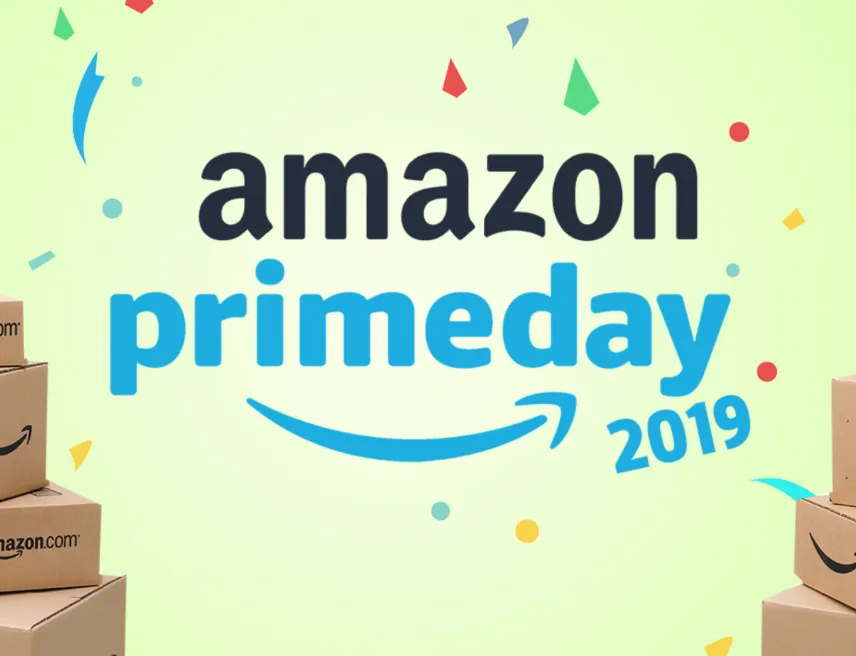
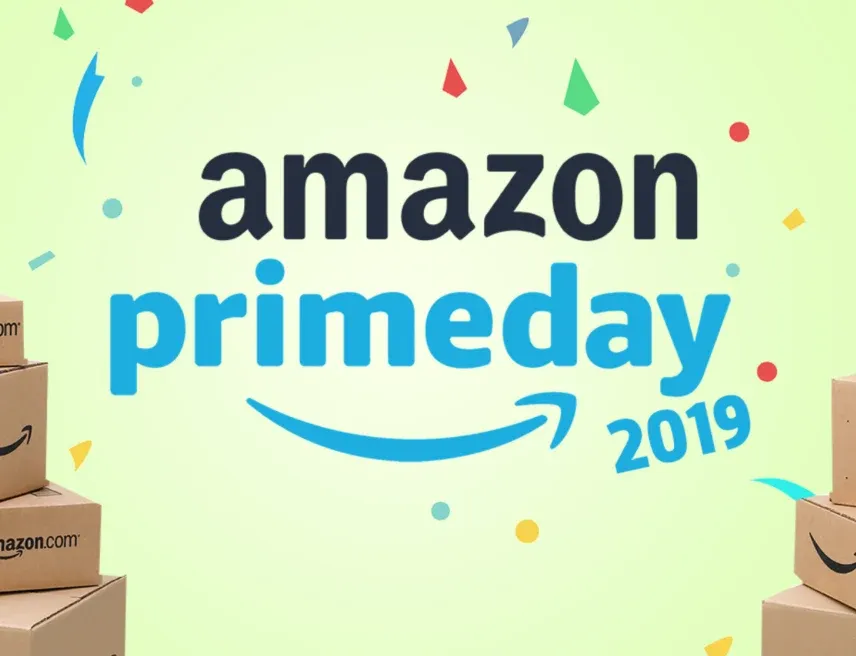
Prime Day 2019
Нулирайте маршрутизатора
Ако имате проблеми с Prime Video на телевизора Samsung, проверете дали Wi-Fi рутерът ви работи правилно.
Ако други устройства у дома не се свързват с Wi-Fi мрежата, значи рутерът не функционира оптимално.
Нулирайте маршрутизатора, като го изключите от електрическата мрежа и след няколко минути го включите отново. Изчакайте рутерът да се нулира напълно и след това проверете дали Prime Video работи правилно на вашия телевизор Samsung. Ако проблемът продължава, обърнете се към вашия доставчик на интернет услуги за съдействие.
Осигуряване на достатъчна скорост на интернет
Освен това ниската скорост на интернет може да доведе до буфериране и забавяне при стрийминг на видеоклипове на Вашия телевизор Samsung. Съсредоточете се върху скоростта на изтегляне, тъй като стриймингът изисква изтегляне на данни.
Ако скоростта на изтегляне е под 25-50 Mbps, помислете за надграждане на плана си за интернет до поне 200 Mbps, за да си осигурите адекватна скорост.
Действителната скорост може да е по-ниска поради използването на WiFi, което намалява скоростта наполовина, или използването на VPN, което отново намалява скоростта наполовина.
Ако проблемът продължава да съществува, проверете качеството и възрастта на вашия маршрутизатор. Ако е стар или с ниско качество, помислете за закупуване на нов. Ако рутерът е добър, можете да помислите за закупуване на WiFi удължител, за да подобрите силата на сигнала на вашия телевизор Samsung.


Keeping your Samsung TV software updated can prevent issues with the Prime Video app
Актуализиране на софтуера на телевизор Samsung
Актуализирането на софтуера на телевизора Samsung може да предотврати проблеми с приложението Prime Video. За да актуализирате, отидете в Settings > Support > Software Update > Update Software.
Процесът може да отнеме няколко минути, но телевизорът ви ще ви уведоми за приключването му. Важно е редовно да проверявате за актуализации на софтуера както за телевизора, така и за приложението Prime Video, за да поддържате съвместимост.
Географски ограничения
Част от съдържанието в Prime Video може да подлежи на географски ограничения, които ограничават достъпа до определени региони. Потвърдете, че съдържанието, до което се опитвате да получите достъп, е достъпно във вашето местоположение.
Нулиране на фабричните настройки на телевизора Samsung
Телевизор Ако всичко останало се провали, извършете пълно възстановяване на фабричните настройки, като отидете в Settings > General > Reset (или Settings > Support > Self Diagnosis > Reset) и въведете ПИН кода за сигурност (по подразбиране „0000“). Използвайте следната последователност от бутони на дистанционното управление, за да нулирате ПИН кода, ако е забравен:
- Samsung Smart Remote/дистанционно управление: + (Volume) > Volume Up > Return > Volume Down > Return > Volume Up > Return
- Стандартно дистанционно управление: Mute (Изключване на звука) > Volume Up (Увеличаване на звука) > Return (Връщане) > Volume Down (Намаляване на звука) > Return (Връщане) > Volume Up (Увеличаване на звука) > Return
Оставете телевизора да се рестартира и да се свърже отново за няколко минути, след което преинсталирайте приложението Prime Video.
Често задавани въпроси
Въпрос: Телевизорът на LG по-добър ли е от този на Samsung?
Отговор: Изборът между телевизори LG и Samsung в крайна сметка зависи от личните предпочитания и желаните характеристики на телевизора.
QLED телевизорите на Samsung предлагат по-ярка картина, докато OLED телевизорите на LG осигуряват по-добро контрастно съотношение и по-широк зрителен ъгъл.
Въпрос: Мога ли да гледам Prime Video безплатно?
Отговор: За да получите достъп до Prime Video, не е необходимо да имате абонамент за Amazon Prime. Можете да купувате или наемате избрани заглавия от библиотеката на Prime Video, дори и да нямате членство в Amazon Prime или Prime Video.
В: Как да изтегля приложението Prime Video?
Отговор: За да изтеглите приложението Amazon Prime Video на телефон или таблет с Android:
- Достъпете до магазина Google Play на вашето устройство.
- Потърсете и изтеглете приложението Amazon Prime Video.
- Стартирайте приложението Prime Video и влезте в него, като използвате акаунта си в Amazon Prime или Prime Video.
- Изберете филм или телевизионно предаване и започнете да стриймвате директно от приложението.
Заключение
- За да изключите телевизора Samsung от електрическия източник, изключете устройството от електрическата мрежа и задръжте натиснат бутона за включване за 30 секунди.
- За да определите дали сървърите на Prime Video не работят, проверете на други устройства или посетете уебсайтове като DownDetector, за да видите дали други имат подобни проблеми.
- Ако проблемът продължава, опитайте да преинсталирате приложението Prime Video на вашия телевизор Samsung.
- Ако преинсталирането на приложението не разреши проблема, нулирайте Samsung Smart Hub, като отидете в настройките на Hub на телевизора и изберете опцията за нулиране.
- Ако нулирането на Smart Hub не разреши проблема, опитайте да нулирате маршрутизатора си.
- Уверете се, че имате достатъчна скорост на интернет, като извършите тест на скоростта и се стремите към минимум 25-50 Mbps за гладко стрийминг изживяване.
- Проверете качеството и възрастта на маршрутизатора си, тъй като по-старите маршрутизатори могат да предизвикат проблеми със свързаността. Обмислете дали да не преминете към нов рутер или да добавите WiFi удължител, за да усилите сигнала.
- Ако всичко останало се провали, актуализирайте софтуера на телевизора Samsung, като отидете в раздела за актуализиране на софтуера на телевизора в менюто с настройки.
- Ако проблемът все още не е отстранен, обърнете се към вашия доставчик на интернет услуги за съдействие. Той може да успее да диагностицира и отстрани всички мрежови проблеми, които причиняват проблема.
Други статии
- Как да нулирате устройството за отваряне на гаражни врати Chamberlain? (Разберете)
- Нуждаят ли се звънците Ring Doorbell от батерия, ако са свързани с кабел? (Разкрито)
- Как да инсталирате звънеца на Eufy? (Лесни начини)
Щракнете тук, за да видите визуалната версия на тази статия.